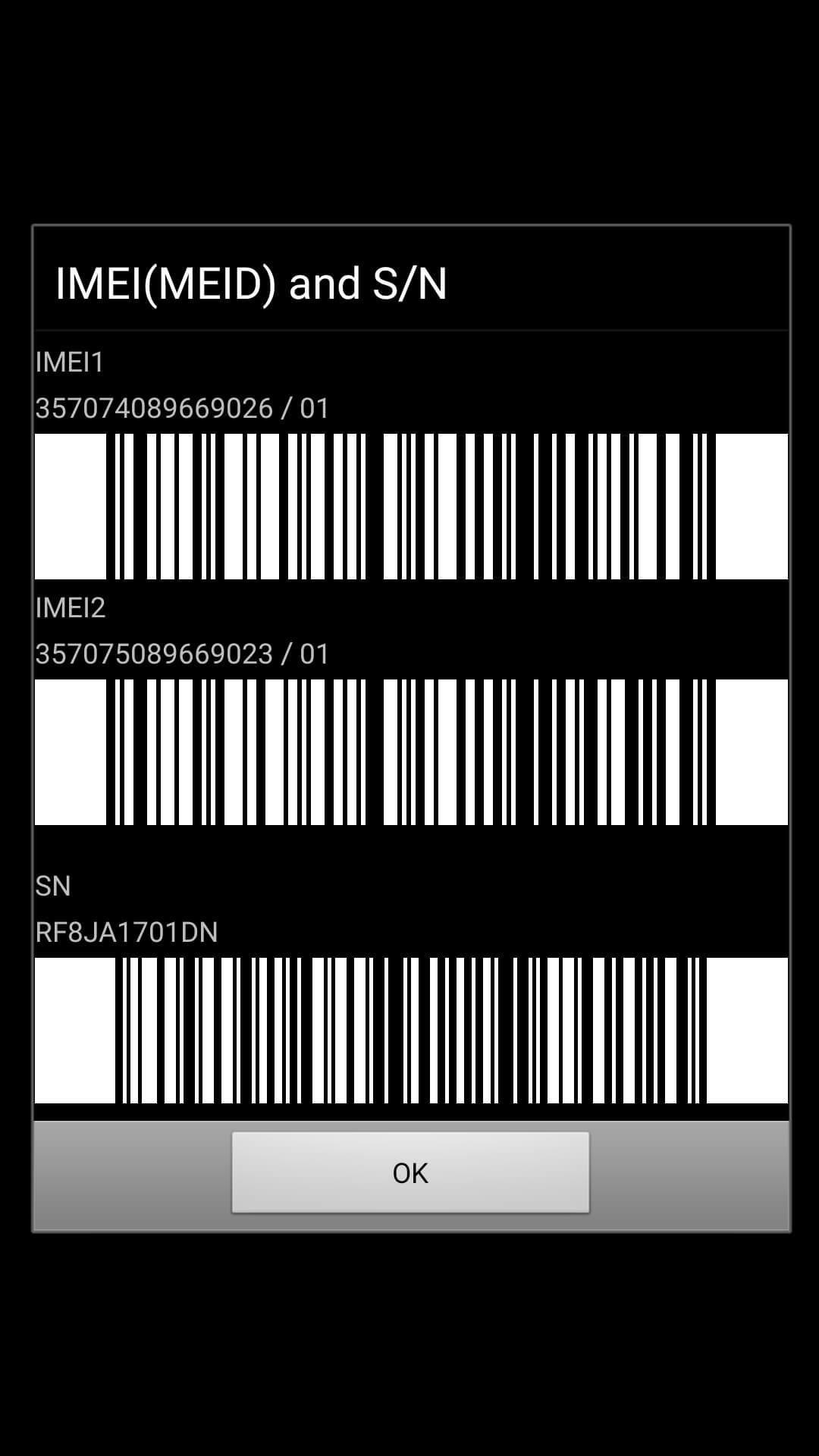Sledite tem hitrim in enostavnim načinom pretvorbe datotek JPG v datoteke PDF.
Če pretvorite JPG v PDF, imate dve prednosti - datoteko PDF lahko stisnete in tako dosežete manjšo velikost datoteke kot JPG, pri tem pa se ohrani prvotna kakovost datoteke PDF, kar pa ne velja za JPG. Poleg tega boste morda želeli pretvoriti slikovne datoteke v datoteke PDF, ker se veliko skeniranih strani pogosto shrani v formatu JPG, ki ni namenjen branju. Držite se tega priročnika, ko vam bomo povedali, kako pretvoriti JPG v PDF.
Pretvorite sliko JPG v PDF prek spletnega mesta
Prva metoda vam omogoča pretvorbo slikovnih datotek JPG v datoteke PDF na spletu. Najboljši del je, da deluje enako na vseh večjih platformah, vključno z Windows 10, macOS, Android in iOS. Sledite tem korakom.
- Pojdi do hipdf.com in izberite Slika v PDF .
- Na naslednjem zaslonu izberite JPG v PDF .
- Nato izberite izbira datoteke Nato izberite datoteko, ki jo želite pretvoriti.
- Počakajte, da se datoteka naloži. Ko prenesete, pritisnite Pretvorba . Po končani pretvorbi pritisnite Prenos .
Pretvorite sliko JPG v PDF v računalniku brez povezave
Če želite posebej pretvoriti datoteke JPG v datoteke PDF v računalnikih, vam bo ta metoda omogočila, da to storite v računalnikih Mac ali Windows, ne da bi morali namestiti aplikacijo drugega proizvajalca. Sledite tem korakom.
- Če uporabljate računalnik Mac, odprite datoteko JPG Predogled .
- Nato tapnite datoteka > V spustnem meniju izberite Izvozi kot PDF . Zdaj uredite ime in odstranite razširitev jpg> pritisnite shranite .
- Če uporabljate Windows 10, odprite datoteko .jpg in podajte kateri koli ukaz za tiskanje Ctrl + P .
- V nastavitvah tiskalnika izberite Microsoft Print v PDF . Preverite velikost slike in jo prilagodite datoteki PDF> kliknite Natisni .
- Na naslednji strani Vnesite ime datoteke > Izberite lokacijo kam želite shraniti datoteko> pritisnite shranite .
Pretvorite sliko JPG v PDF na svojem iPhone -u
- Prenesi Fotografije PDF: Scanner Converter Iz App Store.
- Odprto aplikacijo in pritisnite zvitek fotoaparata .
- takoj zdaj , Izberite sliko ki ga želite pretvoriti> pritisnite تحديد . Po obdelavi slike pritisnite Ustvari PDF .
- Na naslednji strani Vnesite ime PDF datoteko. Po želji nastavite smer in robove. Ko je nastavljeno, pritisnite Ustvari PDF .
- Ko ustvarite dokument PDF, ga izberite> kliknite deliti > izberite Shrani v datoteke .
- Vaša pretvorjena datoteka bo zdaj shranjena v aplikaciji Datoteke v napravi iOS.
Pretvorba sliko v. formatu JPG v PDF v napravi Android
- Naložite fotografijo v Pretvornik slike v PDF Avtor DLM Infosoft iz Googla Play.
- Ko je aplikacija nameščena, Odpri > Na začetnem zaslonu tapnite ikona + Spodaj> Izberite datoteko JPG ki ga želite pretvoriti.
- Ko izberete, se dotaknite Ikona PDF Zgoraj desno> Vnesite podrobnosti PDF> Kliknite na v redu .
- Vaša nova datoteka PDF bo shranjena v telefon. Čeprav ta aplikacija vsebuje nadležne oglase, svoje delo opravlja odlično.
Če sledite tem preprostim metodam, boste v kratkem času preprosto pretvorili katero koli datoteko JPG v dokumente PDF.